在日常使用电脑的过程中,我们难免会遇到误操作,比如不小心清空了废纸篓,里面的重要文件瞬间消失,这时候该怎么办?别着急,今天就来测评几款市面上常见的数据恢复软件,看看它们能否帮我们找回丢失的文件,以及具体需要哪些步骤。
牛学长数据恢复
牛学长数据恢复软件是一款功能强大且操作简便的数据恢复工具,在数据恢复领域表现出色。
功能特点:
高恢复率:采用先进的数据恢复技术,能最大程度地恢复被删除、格式化或丢失的数据,确保数据完整性。例如,当你误删了重要的文档、照片或视频,它能深入扫描磁盘,精准定位并找回这些文件。
深度扫描:对存储设备进行深度扫描,不放过任何一个可能隐藏数据的角落,即使是一些被系统标记为已删除的文件,也有很大几率被找回。
智能识别:能够智能识别不同类型的数据,快速筛选出用户需要恢复的文件,提高恢复效率和准确性。比如在众多可恢复文件中,能快速定位到你指定类型的文件,如文档、图片等。
预览功能:在恢复数据之前,用户可以预览文件内容,确保只恢复自己真正需要的数据,避免恢复大量无用文件,节省时间和存储空间。
数据备份:支持数据备份功能,预防数据再次丢失的风险。你可以将重要数据提前备份,一旦出现数据丢失问题,能快速从备份中恢复。
操作步骤:
步骤一:打开牛学长Windows数据恢复工具,勾选需要恢复数据的固态硬盘,然后勾选需要扫描的文件类型后点击扫描,建议全选扫描全盘。

步骤二:等待软件完成扫描,扫描完成后我们可以按文件类型查看数据。

步骤三:选择需要恢复的文件并单击「恢复」按钮将其保存到其他位置。尽量不要将恢复的文件保存在原移动硬盘上,以免覆盖导致数据永久丢失。

EaseUS
EaseUS 是一款知名的数据恢复软件,拥有广泛的用户群体。
功能特点:
多种恢复场景支持:能有效恢复因误删除、格式化、分区丢失、系统崩溃等多种原因导致的数据丢失,适用范围广。
简单易用的界面:操作界面简洁直观,即使是电脑新手也能快速上手,轻松完成数据恢复操作。
文件筛选功能:提供丰富的文件筛选条件,如按文件名、文件类型、文件大小、修改时间等进行筛选,方便用户快速定位目标文件。
操作步骤:
打开EaseUS 数据恢复软件。选择文件丢失前所在的磁盘分区或存储设备。
点击 “扫描” 按钮,软件进行快速扫描和深度扫描,查找丢失的文件。
扫描结束后,在扫描结果中通过筛选条件找到需要恢复的文件,预览无误后,点击 “恢复” 按钮,选择保存路径进行恢复。
Recuva
Recuva 是一款轻量级的数据恢复软件,以其快速的恢复速度和简单易用的界面受到用户喜爱。
功能特点:
快速扫描:能够在短时间内对存储设备进行快速扫描,迅速检测出可能恢复的文件,大大缩短用户等待时间。
文件系统兼容性强:对常见的文件系统如 FAT32、NTFS 等都有很好的兼容性,无论文件丢失是何种原因,都能尝试进行恢复。
筛选功能实用:用户可依据文件名、文件类型、文件大小、删除日期等条件对扫描结果进行筛选,精准定位目标文件。
操作步骤:
打开Recuva 软件。在软件界面中选择要扫描的磁盘分区或存储设备。
点击 “开始” 按钮进行扫描,扫描完成后查看扫描结果。
根据筛选条件找到需要恢复的文件,点击 “恢复” 按钮,选择保存位置进行恢复。
DiskGenius
DiskGenius 不仅是一款强大的磁盘分区工具,还具备出色的数据恢复功能。
功能特点:
分区管理与数据恢复结合:在进行数据恢复的同时,还能对磁盘分区进行管理,如创建、删除、调整分区大小等,满足用户多种需求。
支持多种存储设备:可对硬盘、U 盘、SD 卡等多种存储设备进行数据恢复操作,适用范围广泛。
深度数据恢复:通过深度扫描算法,能够恢复被删除、格式化以及因分区损坏而丢失的数据。
操作步骤:
打开DiskGenius 软件,在软件界面中选择需要恢复数据的存储设备或分区。
点击 “恢复文件” 按钮,选择 “完整恢复” 或 “仅恢复误删除的文件”,然后开始扫描。
扫描完成后,在结果列表中找到需要恢复的文件,右键点击选择 “复制到指定文件夹”,选择保存路径进行恢复。
Disk Drill
Disk Drill 是一款跨平台的数据恢复软件,拥有友好的用户界面和多种恢复选项。
功能特点:
跨平台支持:支持 Windows 和 Mac 系统,方便不同系统用户使用。
多种恢复模式:提供快速扫描和深度扫描两种模式,根据不同的数据丢失情况选择合适的扫描方式,提高恢复成功率。
数据保护功能:在恢复数据的过程中,能对存储设备进行数据保护,防止数据进一步丢失或损坏。
操作步骤:
打开Disk Drill,选择要恢复数据的存储设备。
点击 “搜索丢失的数据” 按钮,软件开始扫描。
扫描完成后,在扫描结果中找到需要恢复的文件,点击 “恢复” 按钮,选择保存位置进行恢复。
综上所述,当电脑上废纸篓的文件清空后,通过这些数据恢复软件是有可能找回文件的。牛学长数据恢复软件凭借其强大的功能和易用性,在数据恢复方面表现突出;其他几款软件如 EaseUS、Recuva、DiskGenius 和 Disk Drill 也各有优势,用户可以根据自己的需求和使用习惯选择合适的软件。在使用数据恢复软件时,一定要注意停止对原存储设备的写入操作,避免数据被覆盖,以提高恢复成功率。
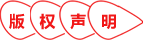
Copyright 2014-2026 https://www.php.cn/ All Rights Reserved | php.cn | 湘ICP备2023035733号